三星 Galaxy Book2 於 2022 年 3 月發布,其輕巧靈活的設計結合了創新的行動技術,為用戶提供不間斷的創造力和生產力,成為大多數人的熱門選擇。然而,經過長時間使用後,您可能會發現您的筆記型電腦變得越來越慢,並且儲存空間也越來越滿。在這種情況下,升級 SSD 是一個明智的決定,可以提高您的筆記型電腦的效能並擴展儲存空間。
不知道如何升級 Galaxy Book 2 SSD ?不用擔心,繼續閱讀。這個EaseUS部落格將概述最終指南,教您如何透過詳細的步驟來做到這一點。
三星 Galaxy Book2 可以升級嗎?
升級 Galaxy Book 2 Pro 上的 SSD?
由u/Rockbmi在GalaxyBook 發布
你是否和上面的貼文有同樣的疑惑呢?答案是肯定的。三星 Galaxy Book2 (Pro) SSD 可升級,您可以將其更換為更好、更大的 SSD 來滿足您的需求。透過升級三星 Galaxy Book2 上的 SSD,您可以享受以下好處:
- ✅增加了更多檔案和資料的儲存容量。
- ✅讀/寫速度更快,整體效能更好。
- ✅提高能源效率並延長電池壽命。
- ✅能夠同時運行多個應用程式並執行更多任務。

🔖您可能有興趣:升級 Acer Nitro 5 SSD |聯想 IdeaPad Gaming 3 SSD 升級
最佳 SSD 克隆工具,無需重新安裝即可將所有內容遷移到新 SSD
在升級 Galaxy筆記型電腦中的 SSD 之前,您必須注意,如果您用新的 SSD 替換舊 SSD,則儲存在舊 SSD 上的所有資料都會遺失。升級時如何將所有資料移到新的 SSD 上?最好的解決方案是將所有內容從舊 SSD 克隆並傳輸到新 SSD,包括作業系統、設定、檔案和已安裝的應用程式。這樣,您就可以在新的 SSD 上無縫執行筆記型電腦,而不會遺失任何資料。要成功完成此操作,需要專業的SSD 克隆工具,而EaseUS Disk Copy是 90% 的 Windows 使用者的選擇。
EaseUS Disk Copy是一種可靠的 HDD/SSD 克隆軟體,它可以將作業系統遷移到新硬碟、將 HDD 克隆到 SSD、克隆具有壞磁區的硬碟、複製具有不同大小的硬碟等。它與幾乎所有來自不同製造商的磁碟相容,例如三星、Crucial、WD、英特爾等,因此您不必擔心相容性問題,可以根據需要選擇新的 SSD。
還在等什麼?透過這款強大的 SSD 克隆軟體,您可以放心地無縫切換到新的 SSD。將其下載到您的三星 Galaxy Book2筆記型電腦上並準備以下步驟。
步驟教學:如何輕鬆升級 Galaxy Book2 (Pro) SSD
現在,讓我們看看如何逐步升級 Galaxy Book2 SSD。但是,您需要注意,三星 Galaxy Book 2 有幾種不同的型號;有些只有一個 SSD 插槽,而有些則有兩個 SSD 插槽。所以,您需要確定您的筆記型電腦的插槽號,然後根據您的實際情況選擇相應的方法。在開始之前,請先進行一些準備工作以確保順利升級。
- 🚩一款與 Galaxy Book2 相容的新型 SSD,並確保其儲存容量比舊款更大;一些常見的選擇是 1TB、2TB、4TB 等。
- 🚩一把十字螺絲刀,用於打開 Book2筆記型電腦的後蓋。
- 🚩SSD 轉接器或 USB 轉 SATA 電纜,用於將新的 SSD 連接到筆記型電腦。
情況 1. 您的筆記型電腦僅擁有一個 SSD 插槽。
在這種情況下,您必須用新的 SSD 取代舊的 SSD。更換之前,您需要透過轉接器或 USB 轉 SATA 連接線將新的 SSD 連接到您的筆記型電腦。然後將舊 SSD 克隆到新 SSD 。
情況 2. 您的筆記型電腦擁有兩個 SSD 插槽。
如果您的筆記型電腦有兩個插槽,您可以將新的 SSD 放入備用插槽並將其用作啟動磁碟機,然後將舊的 SSD 用作儲存磁碟機。
讓我們開始吧:
第 1️⃣ 部分將所有內容從舊 SSD 遷移到新 SSD
步驟 1:在您的電腦上下載、安裝並執行EaseUS Disk Copy。
按一下“磁碟模式”並選擇要複製或複製的硬碟。按一下“下一步”繼續。
第 2 步:選擇目標磁碟。
注意:如果要複製或複製來源硬碟,目標磁碟至少應與來源磁碟一樣大,甚至更大。
步驟3:檢查並編輯磁碟佈局。
如果您的目標磁碟是 SSD 驅動器,請記得檢查目標是否為 SSD 的選項。
步驟 4:按一下「確定」確認程式是否要求擦除目標磁碟上的資料。
步驟5:點選「繼續」開始硬碟克隆過程。
在社交媒體上分享該帖子,以幫助其他人有效地升級他們的 Galaxy Book 2 SSD。
第 2️⃣ 部分以新的 SSD 取代舊的 SSD / 將新的 SSD 新增至筆記型電腦
步驟1.取下螺絲上的橡膠保護膜,然後使用螺絲起子卸下所有螺絲。
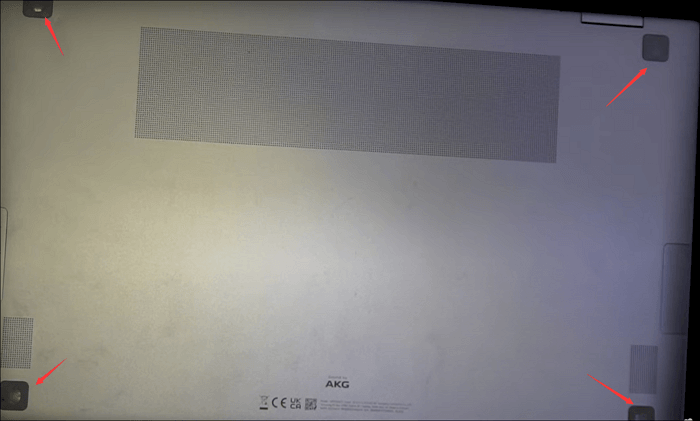
步驟2.然後使用螺絲起子將後蓋撬起並放在一邊。

步驟3.找到SSD的位置,使用螺絲起子鬆開固定在SSD插槽上的螺絲。或者如果它有兩個插槽,您只需要找到位置。

步驟4.取出舊的SSD並插入新的SSD,然後使用螺絲將其擰緊。

步驟5.將筆記型電腦的後蓋放上,並用螺絲固定背面;另外,安裝所有橡膠保護裝置。
完成後,您可以重新啟動筆記型電腦並從新的 SSD 順利運行作業系統。
在社交媒體上分享該帖子,以幫助其他人有效地升級他們的 Galaxy Book 2 SSD。
底線
升級 Galaxy Book 2 上的 SSD可以大幅提高其效能和儲存容量。我們根據不同的插槽號碼討論了不同的情況。只需按照指南即可有效升級您的 SSD。
為了確保平穩過渡,建議使用EaseUS Disk Copy作為將所有內容從舊 SSD 遷移到新 SSD 的最佳工具。此軟體提供了一種簡單而有效的方式來傳輸您的所有資料、應用程式和設定,沒有任何麻煩。使用EaseUS Disk Copy,您可以放心升級您的 SSD,因為您知道所有重要檔案都已安全地傳輸到新磁碟機。
Galaxy Book 2 SSD 升級相關常見問題解答
1.三星 Galaxy Book 有 SSD 嗎?
是的,所有三星 Galaxy Book 系列都配備固態硬碟 (SSD) 用於儲存。這使得讀寫速度比傳統硬碟 (HDD) 更快,從而提高了效能並縮短了應用程式和檔案的載入時間。 SSD 也有助於提高裝置的節能性和耐用性。
2.三星Galaxy Book2採用什麼作業系統?
三星 Galaxy Book2 預設運行 Windows 10 作業系統。 Windows 10 是一款由微軟開發的流行且廣泛使用的作業系統,以其用戶友好的介面、與軟體和硬體的廣泛兼容性以及提供新功能和安全性增強功能的定期更新而聞名。但如果您願意,可以升級到 Windows 11。
3. Galaxy Book 2 和 3 有什麼不同?
相較於三星Galaxy Book 2的英特爾酷睿i5 CPU,三星Galaxy Book 3升級到了i7 CPU,速度更快,可以滿足更高要求的任務。此外,與 Galaxy Book 2 相比,Galaxy Book 3 還提供了更新的硬體和功能;它使 Galaxy Book 2 的基本 RAM 和儲存空間增加了一倍。
這篇文章對你有幫助嗎?
相關文章
-
![author icon]() Jack/2025-05-19
Jack/2025-05-19 -
如何將 SSD 克隆到新 SSD (Windows 11/10/8/7)
![author icon]() Ken/2024-11-25
Ken/2024-11-25 -
如何在不重新安裝的情況下升級 Surface Pro 4 中的 SSD作業系統
![author icon]() Jack/2025-04-23
Jack/2025-04-23 -
如何在不重新安裝的情況下升級 HP Pavilion SSD [完整指南]
![author icon]() Jack/2025-12-31
Jack/2025-12-31
教學影片

Windows 11/10/8/7對拷HDD和SSD




